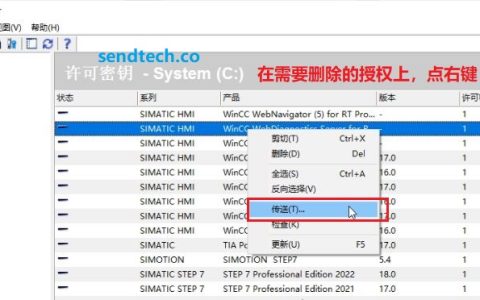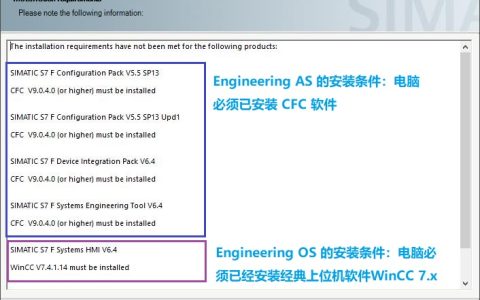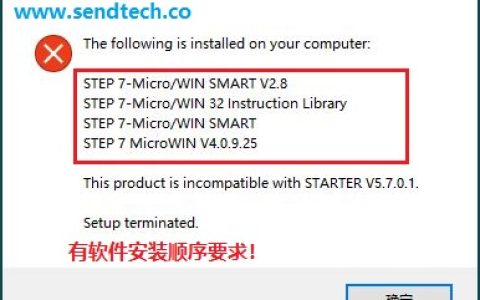本文的安装教程适用于STEP7版的SIMOTION SCOUT所有版本号的安装。
[下载软件安装包].
SIMOTION SCOUT软件包的区别
运动控制器SIMOTION SCOUT根据安装条件的不同,共可分为三个版本:
- SIMOTION SCOUT版本 (必须先安装STEP7 V5.X 软件)
- SIMOTION SCOUT stand-alone版本 (完整的安装包,可独立进行安装,不能装有STEP7 V5.X软件)
- SIMOTION SCOUT TIA版本(必须先安装对应版本的博图软件)
SIMOTION SCOUT软件的兼容性
SIMOTION SCOUT (STEP7版)和SIMOTION SCOUT stand-alone独立版与西门子其它软件有兼容性的问题,它们与下列软件不兼容,不可以同时安装
- 与 S7-Technology 软件不兼容
- 与 STARTER 软件不兼容
SCOUT 或SCOUT stand-alone软件包含了上述两个软件的所有功能,SCOUT 或SCOUT stand-alone软件可以完全代替上述两个软件。如果已经安装了上述的软件,则必须卸载。
与SCOUT软件有安装顺序冲突的软件
STARTER软件与西门子S7-200 和 S7-200 SMART 的PLC编程软件有安装顺序冲突的要求,有安装顺序冲突的软件如下:
- STEP 7 MicroWIN V4.0
- STEP 7-MicroWIN SMART V2.x
如果电脑已经安装上述的软件,则必须先卸载这些软件后,才能安装SCOUT软件,在安装完SCOUT软件后,方可以再安装上述的软件。

SIMOTION SCOUT安装包目录位置的要求【安装包位置】【非常重要】
SCOUT软件的安装包文件夹在电脑上的位置需要特别注意,目录路径不能包含任何的中文字符、标点符号和特殊符号。
符合要求的示例, 如 D:\TEMP\SCOUT (下划线可以用,但减号 – 不要用)
不符合要求的示例,如 D:\西门子软件\SCOUT V5.6 (路径有中文,有小数点)
特别注意事项:
T1、登录的电脑账户 必须是本地管理员,
T2、登录的电脑账户名称不能含有中文字符或特殊符号 (甚至是空格)
T3、电脑安装的STEP7 Manager安装位置也必须满足以安装路径不能有中文字符或特殊字符
SIMOTION SCOUT (STEP7版)安装步骤
S1. 先安装配套的STEP7 (SINAMICS Manager)
STEP7的安装教程见文章《S7-300/400 PLC的STEP7 Manager编程软件 STEP7 V5.6等版本的安装教程》
如果类拟如下图所示的内容,则说明电脑未安装STEP7软件,或者安装的STEP7的版本与当前要安装的SCOUT软件版本不匹配,需要更换安装匹配的版本。

S2.运行“解除重启提示工具”
先右键以管理员身份运行附送的“解除重启提示工具”,避免在运行安装包时反复提示重启电脑。
详细操作见文章《安装西门子软件时反复提示重启电脑的解决办法》
S3.打开安装文件
安装文件是.iso光盘映像格式时,Win11和Win10可以 在文件名称上鼠标右键 打开方式 -> Windows资源管理器,Win7系统时需要使用解压缩软件直接解压文件。
S4.打开的文件中找到Setup (或Setup.exe)
在文件名上右键->以管理员身份运行




按个人需要勾选可选安装的项目,不同版本的SCOUT此画面显示的可选内容会有不同,如上图所示。
- SIMATIC CFC 建议勾选
- SINAMICS DCM/DCP 此项是直流驱动(6RA70,6RA80)按需选择
- 其它选项 根据个人使用需求进行选择

对上一步的选择进行确认,直接点 Next


如果安装过程中,弹出上图所示的黑色窗口,不用理会,等它自动关闭。
等待软件自动完成安装
提示重启电脑时,则软件安装完成。
可选重启或稍后重启。
使用sim_ekb工具进行授权
授权工具的使用方法,见《西门子软件许可证密钥授权工具sim_ekb_install的使用教程》点击标题打开
至此便已完成SCOUT软件的安装。
发布者:SendTech,转转请注明出处:https://www.sendtech.co/install-simotion-scout-step7.html